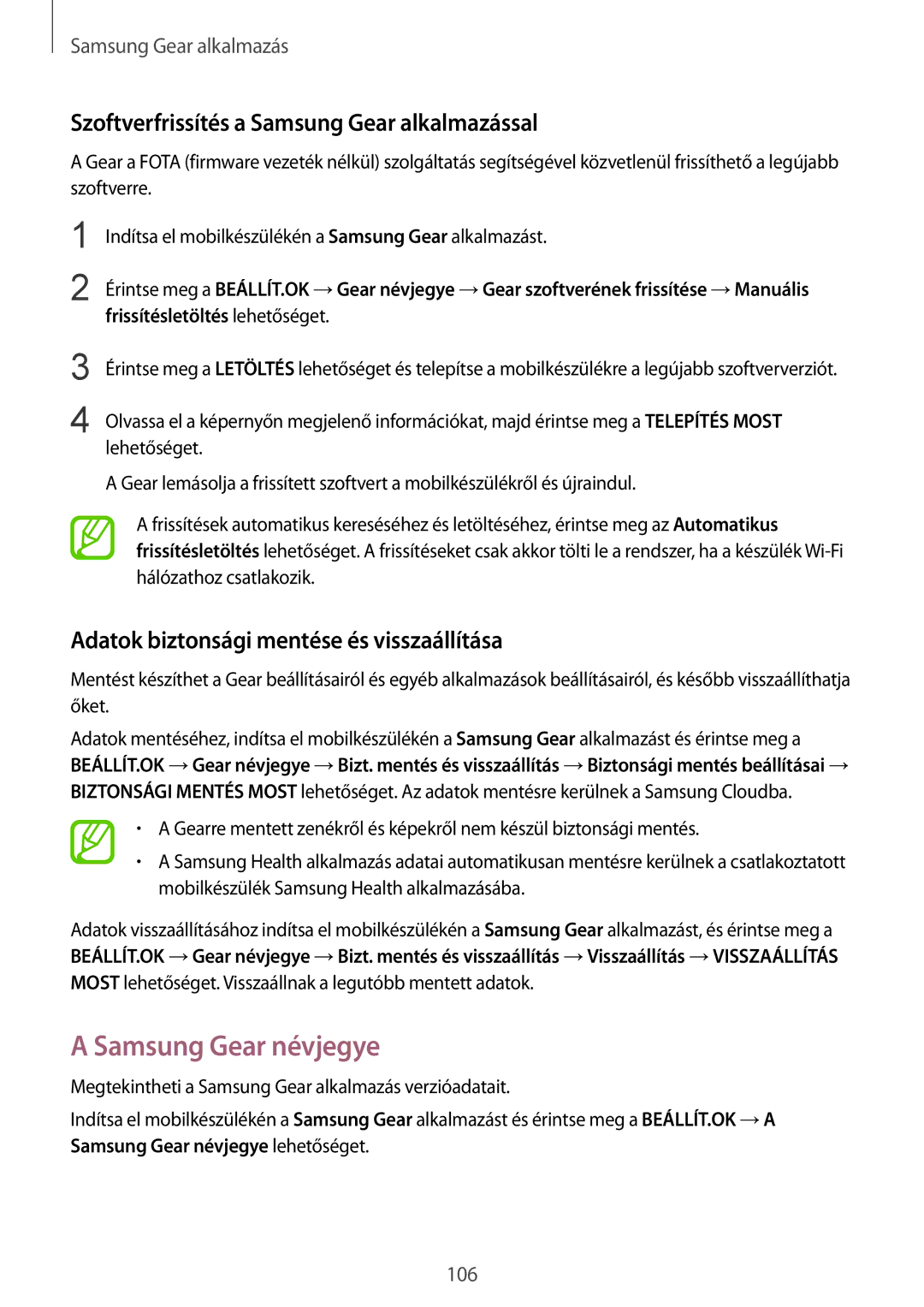Samsung Gear alkalmazás
Szoftverfrissítés a Samsung Gear alkalmazással
A Gear a FOTA (firmware vezeték nélkül) szolgáltatás segítségével közvetlenül frissíthető a legújabb szoftverre.
1
2
Indítsa el mobilkészülékén a Samsung Gear alkalmazást.
Érintse meg a BEÁLLÍT.OK →Gear névjegye →Gear szoftverének frissítése →Manuális frissítésletöltés lehetőséget.
3
4
Érintse meg a LETÖLTÉS lehetőséget és telepítse a mobilkészülékre a legújabb szoftververziót.
Olvassa el a képernyőn megjelenő információkat, majd érintse meg a TELEPÍTÉS MOST lehetőséget.
A Gear lemásolja a frissített szoftvert a mobilkészülékről és újraindul.
A frissítések automatikus kereséséhez és letöltéséhez, érintse meg az Automatikus frissítésletöltés lehetőséget. A frissítéseket csak akkor tölti le a rendszer, ha a készülék
Adatok biztonsági mentése és visszaállítása
Mentést készíthet a Gear beállításairól és egyéb alkalmazások beállításairól, és később visszaállíthatja őket.
Adatok mentéséhez, indítsa el mobilkészülékén a Samsung Gear alkalmazást és érintse meg a BEÁLLÍT.OK →Gear névjegye →Bizt. mentés és visszaállítás →Biztonsági mentés beállításai → BIZTONSÁGI MENTÉS MOST lehetőséget. Az adatok mentésre kerülnek a Samsung Cloudba.
•A Gearre mentett zenékről és képekről nem készül biztonsági mentés.
•A Samsung Health alkalmazás adatai automatikusan mentésre kerülnek a csatlakoztatott mobilkészülék Samsung Health alkalmazásába.
Adatok visszaállításához indítsa el mobilkészülékén a Samsung Gear alkalmazást, és érintse meg a BEÁLLÍT.OK →Gear névjegye →Bizt. mentés és visszaállítás →Visszaállítás →VISSZAÁLLÍTÁS MOST lehetőséget. Visszaállnak a legutóbb mentett adatok.
A Samsung Gear névjegye
Megtekintheti a Samsung Gear alkalmazás verzióadatait.
Indítsa el mobilkészülékén a Samsung Gear alkalmazást és érintse meg a BEÁLLÍT.OK →A Samsung Gear névjegye lehetőséget.
106